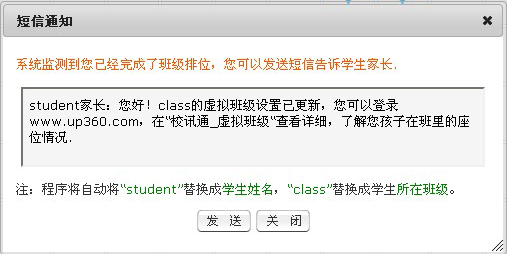虚拟班级是为老师们提供的班级座位排位功能。排位后老师和学生都可以在网络上清晰地看到自己在班里的位置。
进入校讯通平台,选择“基本信息——班级信息”

如图“虚拟班级-2”,在展开的班级信息列表中,选择“虚拟班级”
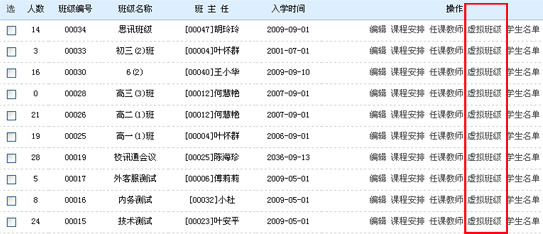
还没进行排位的班级,进入虚拟班级后将出现如图“虚拟班级-3”初始画面——即右侧座位区为空。点击画面右上角的“调整座位”按纽,便可以给该班级的学生进行座位排位了。
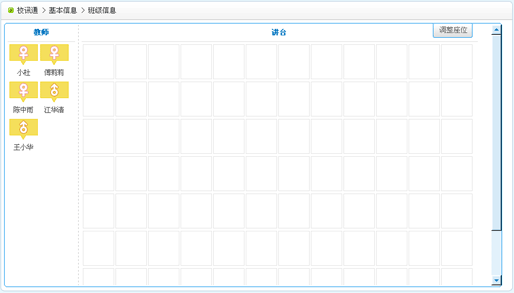
虚拟班级的座位调整页面有两块区域。左边为“座位区”,是一系列的单元格,排座位时,只需要将表示学生的头像拖动至对应的单元格就可以了。右边为“待排位区”,即为还没进行作为编排的学生。
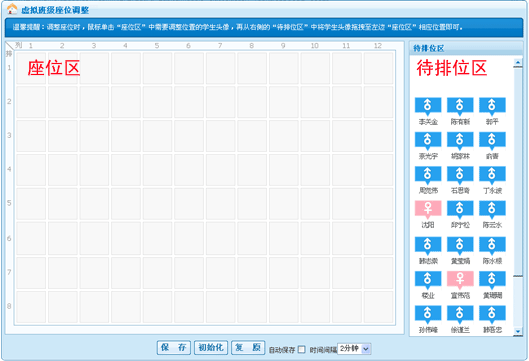
如图“虚拟班级-5”所示,若要给图中邱宁松同学排位,只需在待排位区鼠标点击该同学头像,在按住鼠标左键不放,如图中箭头所示,将头像拖动到您欲放置的位置,再松开鼠标左键就可以了。

若要进行两位同学之间的位置互换,如图所示,要实现钱煜焕同学与奈光宇同学之间的位置互换,只需按如箭头1或2所示,鼠标点击其中任何一位同学,按住鼠标左键不放,拖动到另一同学的位置上,就可以完成位置的互换了。
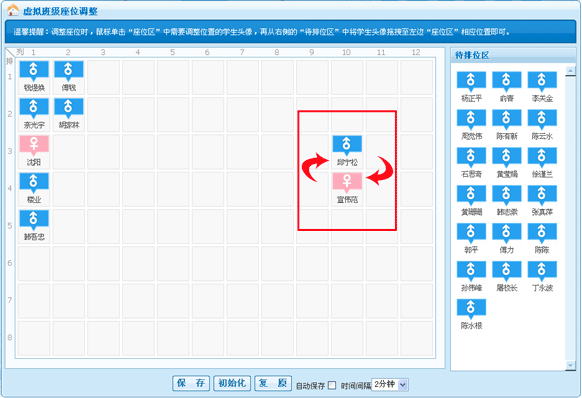
已经排好的班级座位,若需要再次调整的范围较大,您可以按图“虚拟班级-7”从图中的座位区中将需要调整的同学全部拖动到右侧“待排位区”,再进行座位安排。
若需要调整的座位面积占50%以上,我们建议您用“初始化”功能,这样可以减少您的操作成本。
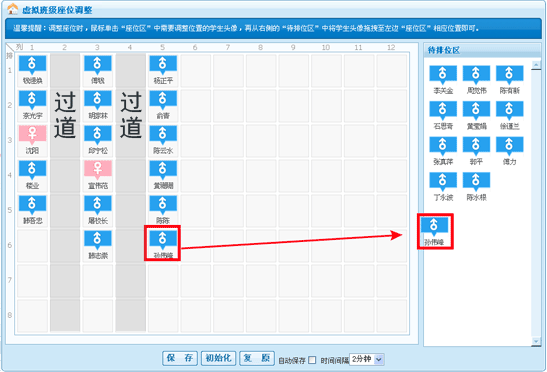
虚拟班级座位设置或更新完毕后,您也可以发送短信至家长手机,提醒他们查看。